- Szerző Jason Gerald [email protected].
- Public 2024-01-02 02:43.
- Utoljára módosítva 2025-01-23 12:20.
Ez a wikiHow megtanítja, hogyan férhet hozzá a mély webes adatokhoz, olyan online információkhoz, amelyek nem találhatók meg a szabványos keresőmotorokban, mint például a Google vagy a Bing. Ez a cikk azt is tárgyalja, hogyan lehet hozzáférni a sötét webhez, amely a mély web ellentmondásos és nehéz része.
Lépés
1/2 módszer: Hozzáférés a mély webhez
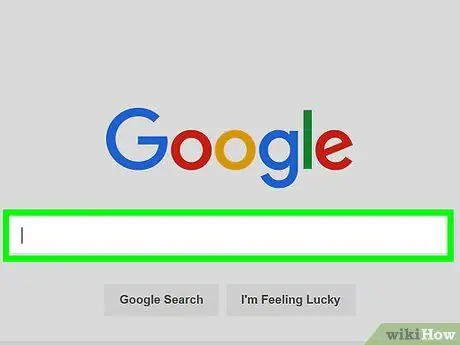
1. lépés. Értse meg, mi a mély webes adat
A mély webes adatok olyan online információk, amelyeket a keresőmotorok (pl. Google) nem indexelnek. Ez azt jelenti, hogy a gyors Google -keresés helyett csak akkor találhatja meg az információt, ha a forráshoz megy, és megnézi.
- Néhány példa a mély webes adatokra a mindennapi életben: olyan tartalmak, mint az egyetemi könyvtári archívum, az utazási oldalakon található keresési eredmények stb.
- A mély webes adatok általában legálisak, és gyakran kutatásokhoz és megbízható könyvtári forrásokhoz kapcsolódnak.
- A mély háló nagyon különbözik a sötét hálótól, amelyet gyakran használnak tiltott vagy névtelen tevékenységek végzésére.
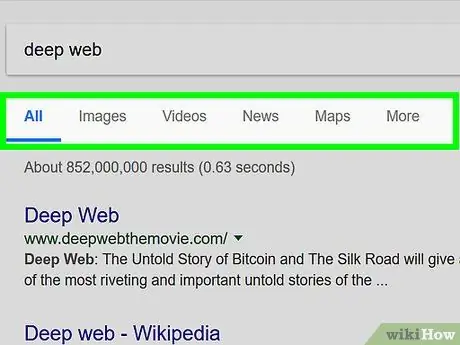
2. lépés. Ismerje fel, hogyan találják meg a keresőmotorok az eredményeket
Amikor egy szóra vagy kifejezésre keres egy keresőmotoron, például a Google-on, a motor „felpásztázza” az internetet, hogy felszíni eredményeket találjon.
Mivel a mély webes tartalom nem része ennek a szintnek, nem találja meg a szokásos keresőmotorokon keresztül
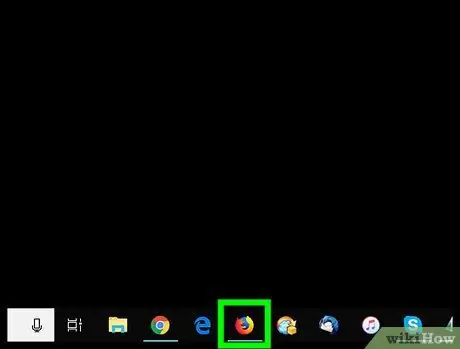
3. lépés. Használja a Firefoxot
Óvintézkedésként használja a Firefox böngészőt, hogy ne lehessen követni a böngészési előzményeket. A böngésző használata megakadályozza azt is, hogy a visszamenőleges keresés zavarja vagy akadályozza a mély webes anyagok elérését, és segít abban, hogy olyan szintű adatvédelmet szerezzen, amelyet más böngészők nem kínálnak.
Más böngészőkhöz hasonlóan az internetszolgáltatók (internetszolgáltatók vagy internetszolgáltatók) továbbra is láthatják böngészési tevékenységét, ha ténylegesen keresnek vagy figyelnek
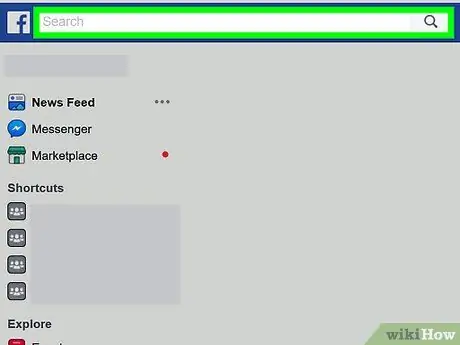
Lépés 4. Használjon keresőmotor -specifikus webhelyet
Sok webhely rendelkezik beépített keresőmotorral. Erre a keresőmotorra azért van szükség, hogy megtalálhassa azokat a keresési eredményeket, amelyek nem szerepelnek a web felületén.
- A dedikált keresőmotor egyik példája a Facebook beépített keresőmotorja. A Facebook keresősávjával olyan felhasználókat, oldalakat és egyéb tartalmakat kereshet, amelyeket nem talál a Google -on vagy hasonló keresőmotorokon keresztül.
- Egy másik példa az akadémiai kutatási weboldalakon vagy archívumokban található keresősáv. Ismétlem, az ilyen erőforrások gyakran nem találhatók dedikált keresősáv nélkül.
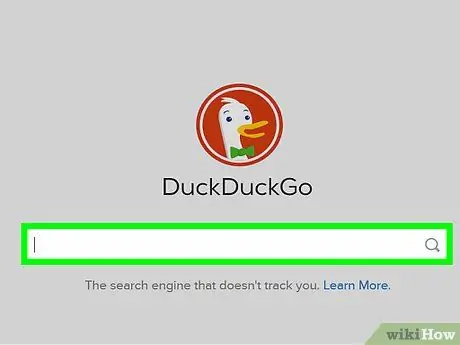
5. lépés: Próbálja meg használni a DuckDuckGo alkalmazást
A DuckDuckGo (elérhető a https://duckduckgo.com/ címen) egy privát kereső, amely képes felszíni szintű webes keresési eredményeket és mély webes forrásokat is indexelni. Bár ritka, ezeken a keresőmotorokon keresztül találhat néhány mély webes adatot.
-
6. lépés: Keressen egyéni adatbázist
Ha egy bizonyos típusú adatbázist (például újságírás-orientált adatbázist) kell keresnie, kövesse az alábbi lépéseket:
- Keresse fel a https://www.searchengineguide.com/searchengines.html oldalt
- Válassza ki a keresőmotor kategóriáját (pl. Építészet ”).
- Válasszon egy alkategóriát, ha a rendszer kéri.
- Válasszon egy adatbázist a keresési eredmények közül.

Nyissa meg a Deep Web 7. lépést 7. lépés. Böngésszen a mély weben tetszés szerint
Amint azt korábban említettük, a mélyháló természete vagy jellege miatt nagyon nehéz problémákat tapasztalnia a mélyhálón, vagy azokba beavatkoznia. Amíg betartja az alapvető internetes biztonsági intézkedéseket (pl. Nem ad meg személyes adatokat, vagy nem tölt le gyanús fájlokat, stb.), Biztonságosan böngészhet a mély webes adatok között.
2. módszer 2 -ből: Hozzáférés a sötét webhez

Nyissa meg a Deep Web 8. lépést 1. lépés Ismerje meg a sötét hálót
A sötét web kifejezés a mély webes adatok olyan szegmenseire vagy szakaszaira utal, amelyek speciális programok és linkek nélkül nem érhetők el. A legtöbb mély webes adattól eltérően a sötét weben található információk általában hibás hivatkozásokat, „halott” webhelyeket és sok más haszontalan információt tartalmaznak.
A sötét hálót gyakran használják anonimitás biztosítására újságírók, politikai ellenzékiek, visszaélést bejelentők és mások számára

Nyissa meg a Deep Web 9. lépést 2. lépés: A kockázatok megértése
Míg a sötét háló általában ártalmatlan, ha nem aktívan keresi a bajt, ne feledje, hogy végül is a sötét hálót gyakran bűnözői tevékenységre irányítják vagy használják. Másrészt a sötét web jogi vonatkozásai meglehetősen semlegesek.
- Alapvetően, ha megpróbál hozzáférni egy illegális webhelyhez, akkor sok hamis linket fog látni. Ezenkívül ezeknek a webhelyeknek a betöltése hosszabb időt vesz igénybe, mint a normál webhelyek.
- Ha megpróbál hozzáférni az illegális tartalomhoz, előfordulhat, hogy elkapja, ahelyett, hogy megtalálná a kívánt tartalmat.
- Bár a legtöbb rémtörténet a sötét weben nem más, mint szórakoztató történet, tartózkodjon attól, hogy bárkivel kapcsolatba lépjen, és ne töltsön le semmit a sötét webről.

Nyissa meg a Deep Web 10. lépést 3. lépés: Ne használja a Windows -t a sötét web eléréséhez
Bár biztonságosabb, mint a korábbi verziók, a Windows 10 még mindig tartalmaz bizonyos biztonsági hibákat, amelyek sebezhetővé teszik a hackeléssel vagy vírussal szemben, amikor a mély weben böngészik.
- Linux Nagyon ajánlott azoknak a felhasználóknak, akik szeretnék elérni vagy használni a sötét webet. [1] a Linux opció, amelyet általában a felhasználók választanak.
- A Tails USB -meghajtóról vagy optikai meghajtóról való betöltése helyett használhat virtuális gépet. A VirtualBoxhoz hasonló virtuális gép ajánlott opció.
- Ha Mac -je van, akkor hozzáférhet a mély vagy a sötét webhez mindaddig, amíg VPN -t és Tor böngészőt használ.

Nyissa meg a Deep Web 11. lépést 4. lépés: A sötét web elérése előtt tegye meg az alapvető óvintézkedéseket
Van néhány alapvető lépés, amelyet meg kell tenni a nem kívánt helyzetek vagy dolgok elkerülése érdekében a sötét weben:
- Fedje le a számítógép webkameráját, vagy húzza ki a számítógépből, ha lehetséges.
-
Ha WiFi kapcsolatot használ, védje a hálózatot jelszóval (ha még nem tette meg). A cikk megírása óta (2020. június 2.) a titkosítási módszer a WPA2.
Jobb lenne, ha vezetékes kapcsolatot (ethernet) használna

Nyissa meg a Deep Web 12. lépést 5. lépés. Használjon VPN -t
A Tor böngésző letöltése (ha lehetséges) vagy a sötét web elérése előtt telepítenie és engedélyeznie kell a virtuális magánhálózatot (VPN). A NordVPN és az ExpressVPN meglehetősen népszerű választások, de választhat egy másik opciót is, amely a következő funkciókkal rendelkezik:
- Kapcsolja le a kapcsolat megszakítóját (kill switch), ha a VPN -kapcsolat bármikor megszakad vagy lelassul.
- Gyors betöltési idők.
- Védelem IP -cím és DNS -szivárgás ellen.
- Más országok szerverein keresztül számítógépek csatlakoztathatók a hálózathoz.

Nyissa meg a Deep Web 13. lépést 6. lépés. Győződjön meg arról, hogy a VPN be van kapcsolva, és az internetes forgalmat átirányítja egy másik országba
A VPN szolgáltatás elrejti az IP -címét bárki elől, aki megpróbálja megtudni az aktuális tartózkodási helyét. További biztonságot szerezhet, ha meggyőződik arról, hogy a mások által látott IP -cím átirányításra kerül, vagy a lakóhelye szerinti országtól eltérő országhoz kapcsolódik.

Nyissa meg a Deep Web 14. lépést 7. lépés: Töltse le és telepítse a Tor programot
A https://www.torproject.org/projects/torbrowser.html.en címen letöltheti a Tor -t, a sötét web eléréséhez használt böngészőt.
A Tornak ".onion" végződésű webhelyeket kell megnyitnia, amelyek a legtöbb sötét webes tartalmat tartalmazzák

Nyissa meg a Deep Web 15. lépést Lépés 8. Zárjon be minden más megnyitott böngészőablakot
Így a Tor használatakor nem állnak rendelkezésre általános információk a korábbi böngészési munkamenetekből.

Nyissa meg a Deep Web 16. lépést 9. lépés: Csatlakoztassa a számítógépet a Tor -hoz
Miután a VPN be van kapcsolva, és nincs megnyitva más böngészőablak, nyissa meg a Tor alkalmazást, majd kattintson a „ Csatlakozás Megnyílik a Tor főoldala.
A Tor azt javasolja, hogy ne nyissa ki a Tor ablakot egy maximalizált ablakban, mert egyes programok a képernyőfelbontás alapján nyomon követhetik Önt

Nyissa meg a Deep Web 17. lépést 10. lépés: Módosítsa a Tor biztonsági beállításait
A fő Tor oldalon kattintson a hagyma ikonra az oldal bal felső sarkában, majd húzza a csúszkát egészen a tetejére. Így a nyomkövető szkriptek és a böngészőfelügyelet más formái nem tölthetők be.

Nyissa meg a Deep Web 18. lépést 11. lépés: Nyisson meg egy sötét webes keresőmotort
A gyakran hozzáférhető (és viszonylag biztonságos) sötét webes keresőmotorok a következők:
- Fáklya - Általában használt sötét webes keresőmotor, és több mint egymillió rejtett oldalt tartalmaz.
- notEvil-Ez a motor Google-jellegű felületet használ, és blokkolja a hirdetéseket.
- WWW virtuális könyvtár - Eddig a WWW virtuális könyvtár a legrégebbi keresőmotor, amely történelmi forrásokat és egyéb tudományos információkat tartalmaz. A https://vlib.org/ oldalon érheti el
- Kerülje a rejtett wikiket és a Hagyma URL -tárolókat a sötét web böngészése közben. Mindkét keresőmotor gyakran tartalmaz linkeket illegális vagy gyanús információkra.

Nyissa meg a Deep Web 19. lépést 12. lépés. Böngésszen a sötét weben
A kívánt keresőmotor segítségével tetszés szerint böngészhet a sötét weben. Ne felejtse el elkerülni a gyanús linkeket vagy webhelyeket, és soha ne töltse le vagy nyissa meg a sötét webről talált fájlokat.
Tippek
- Beállíthatja, hogy a Tor egy adott országot használjon vagy válasszon ki az internetes forgalom belépési és/vagy kilépési pontjaként. Ez a lépés azonban nem ajánlott mert egyedivé teheti az ujjlenyomatát.
- Valójában a mélyháló nem olyan vonzó, mint ahogy a populáris kultúra ábrázolja. A mély web azonban jó forrás lehet tudományos dolgozatokhoz, kutatási eszközökhöz és speciális információkhoz, amelyeket nem kaphat meg a népszerű keresési eredményekből.
- A sötét web egyes részeit vagy aspektusait „nyers” kutatási adatok és információfájlok tárolására használják, amelyeket érdekes lehet felfedezni.
- Az internet három fő részre bontható: felszíni ill felület (az internet körülbelül 4% -a), mély web (kb. 90%), és sötét háló (kb. 6%).
Figyelem
- Soha ne töltsön le fájlokat, és ne fogadjon el csevegési kérelmeket a sötét weben való böngészés közben. Tartalom letöltése torrenten keresztül a sötét webre szintén nem ajánlott.
- A sötét webes illegális tartalom nagy része olyan dolgokhoz kapcsolódik, mint az emberkereskedelem, az illegális drogok és fegyverek értékesítése stb. Nem keresse meg az ilyen ügyekre hivatkozó vagy azokban részt vevő oldalakra mutató linkeket, vagy kattintson rájuk. Ha mégis megteszi és elkapja, ne hibáztassa a wikiHow -t.






